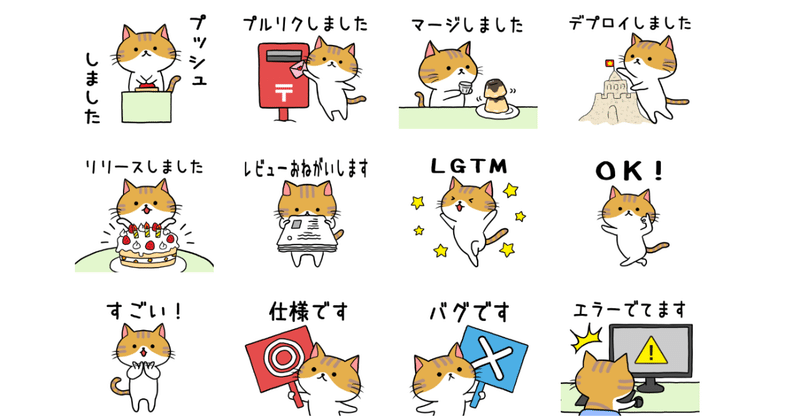
エンジニア専用LINEスタンプをつくった話
はい、とにかく自分が前から欲しかったというものです 笑
例えば同じ趣味のメンバー同士で飲み会をやると、よくその仲間しか通じない専門用語を日常会話に使ったりすることなんかがあると思うんですけど、それラインでも使えたら最高だよね?! みたいなイメージでしょうか。
アプリ開発者同士でのやり取りは Slack や Chatwork なんかが主流かと思うので、仕事上でのコミュニケーションで使うことはあまり期待できないかもしれませんが、それでも個人的にはLINEでポンっと押せるエンジニアっぽいスタンプがあったら買いたいと思うので作ることにしました。
例えば、問題が発生しているときにはこのスタンプ。

他のことで夢中になっているときはこれ。

終わったー! ってことを主張したいときに。

これいつ使うんだ……ってのもありますが(笑)

こだわり
これでも気を使った点がいくつかあります。
(と言いつつ、お願いしたイラストレーターさんが このあたりを飲み込んで思い通りの形にしてくださったところが大きいです。感謝しかないです。)
・性別や年齢に関係なく誰でも使える
老若男女 どなたでも使えるように、あんまり可愛すぎるキラキラ系のイラストは避けました。恥ずかしくて使うのに抵抗がある、、みたいなのがないように。
・マジメなシチュエーションでも使える
障害が起きているときにコミカルなスタンプはなかなか送りづらいですよね(笑) ビジネスシーンで使うことを想定して、表情が最小限のシュールなテイストになりました(ほんとにビジネスシーンで使うかはさておき)。
「エラー出てます」って大慌てしているポーズや、「仕様です! キリッ」みたいにネタっぽくする案もあったのですが、それでは深刻なシーンで使いにくいよなあ、と思ったので事実を淡々と伝えるというのを念頭に置いて、堅苦しすぎず、かといってコミカルすぎない中間を狙ったつもりです。
・専門用語はできるだけ抽象化
エンジニアが職業のネコというコンセプトがゆえに、どうしてもネコがパソコンの前でカタカタやっているシチュエーションが頭に思い浮かぶのですが、全32種類のポーズを同じにしてしまってはおもしろみに欠けてしまいます。
さまざまな動きをつけるようにするため、専門用語を抽象化させ、別の例えに置き換えるようにしました。例えば Git という技術で「マージ」という用語があり、ざっくり言うと複数のコードを合体させるという意味があるのですが、これをプリンをお皿の上で合体させているポーズで表しています。あとは「原因わかりました」スタンプであれば、ネコなのでいたずらネズミ発見! みたいなポーズにするなど。
そのせいで逆にパソコンが登場するスタンプが少なくなってしまい、このネコほんとにエンジニア?笑 って感じになってしまいましたが。
LINEスタンプ公開までの流れ
ざっくりスタンプ作成・公開までの流れ。絵はイラストレーターさんにお願いしてます。
1. まずは案を出すところから
Google スプレッドシートを使ってセリフとポーズ一覧を書き出します。文字だけで説明しきれないところはイラストなどを使って。
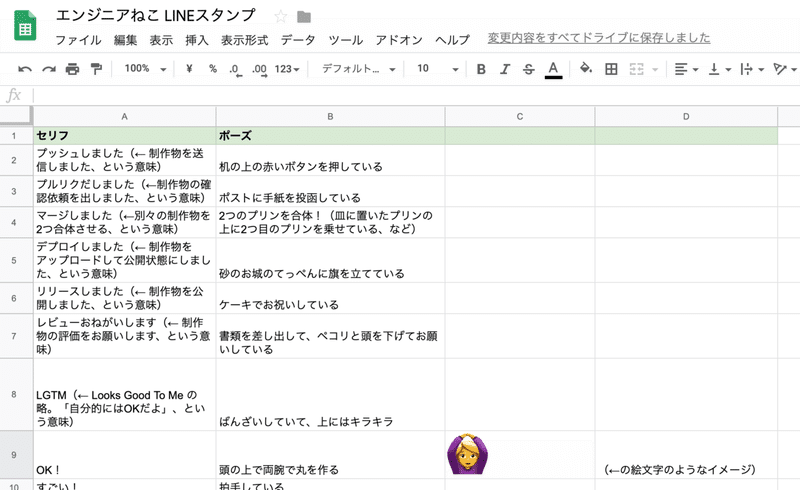
2. イラストレーターさんに依頼
絵が描けないのでイラストレーターさんに依頼します。
下のように出来上がりのイメージをお伝えしました。
・セリフとポーズ
・絵のタッチ
・キャラクターの絵
・キャラクター設定
同じポーズでも、キャラクターのタッチや設定で大きく雰囲気が決まってしまうので、自分の思い描いているイメージをコトバで他の方に伝えるのが難しいところです。例えばシュールっぽく無表情になるか、キラキラっぽく表情豊かになるかでぜんぜんスタンプの雰囲気が変わってきます。相手がその設定を見てどう描くかを考慮する必要があるなあと感じました。
(過去に作成したスタンプを公開しているイラストレーターさんであれば、よりイメージに近いものを作ってもらえるので確実ですね! 最近はココナラとかランサーズとかもありますし。)
3. ラフ画を確認
先にラフ画をいただきました。これでポーズが問題ないかチェック。
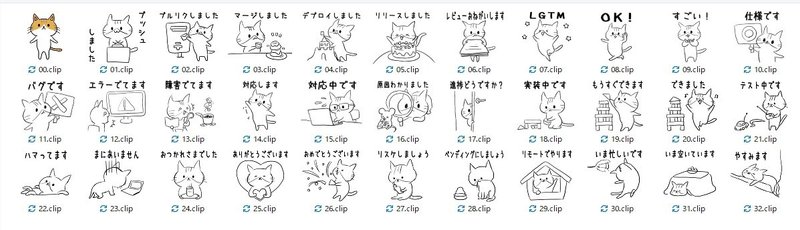
4. 完成物の最終確認
細かいところを確認・修正して、完成!
5. LINEのページ上でスタンプをアップロード
LINE Creators Market というプラットフォームからスタンプを登録します。
スタンプのタイトルやクリエイター名、価格などを入力し、スタンプをアップロード。そして申請ボタンをクリック!
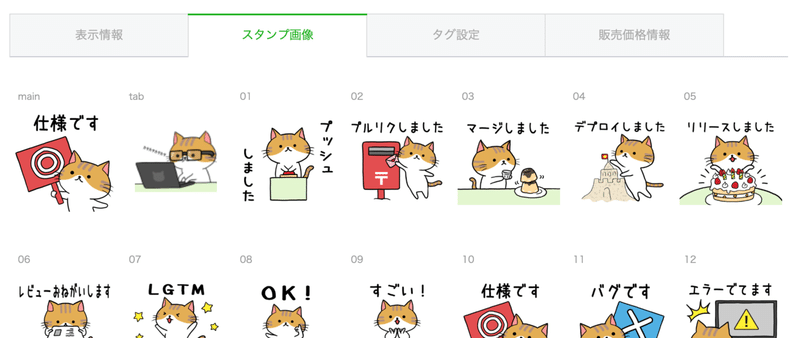
6. 公開!
スタンプを申請すると審査が始まります。昔は何週間もかかってたような気がしますが、なんと1日で審査完了の通知が届きました。早い!
これで右上のリリースボタンを押すと、スタンプ公開です!
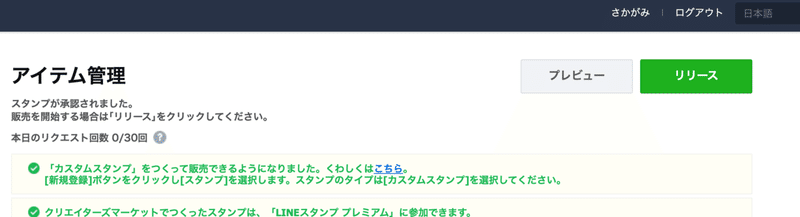
というわけで
完成したのが↓です!
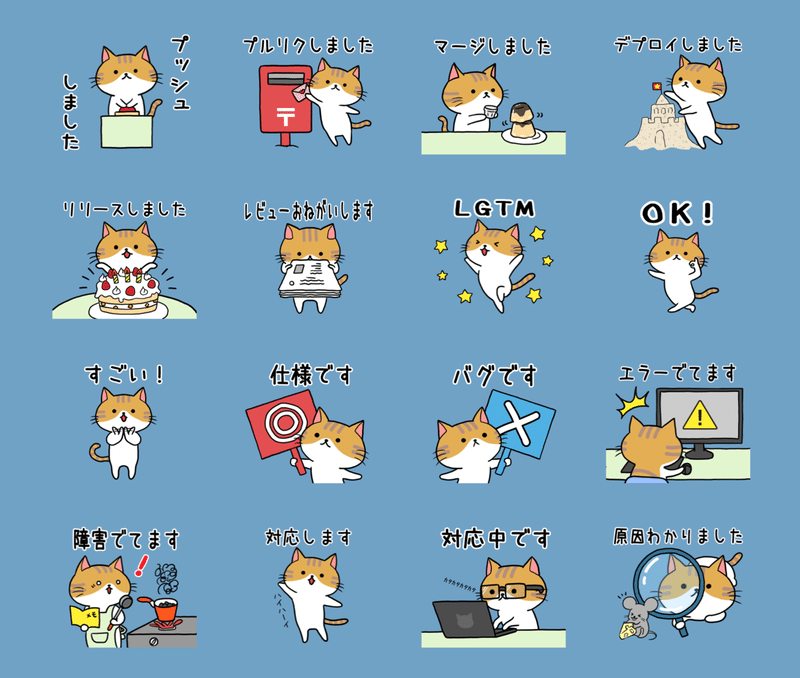
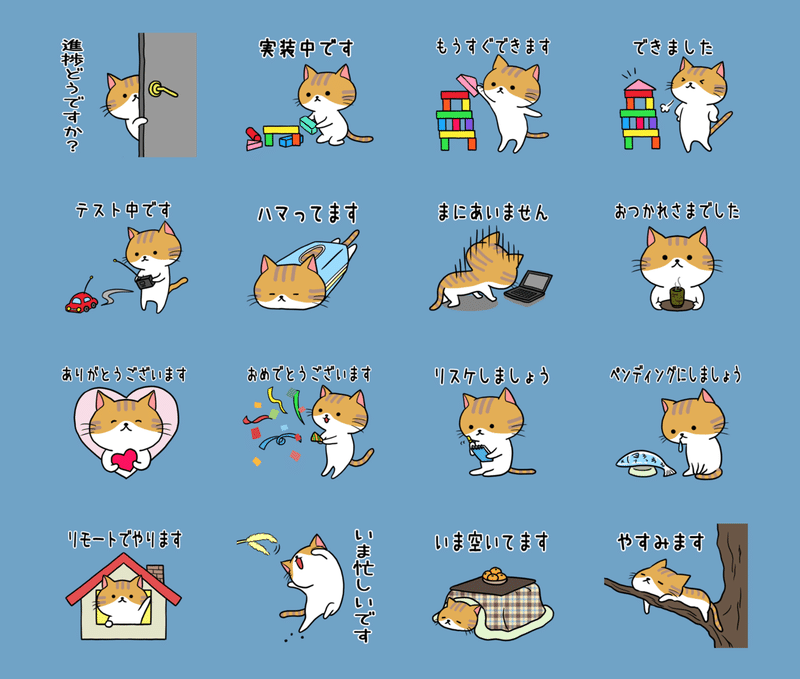
ぜひ使ってみてください!
プログラミング入門サイト「プロメモ」 https://26gram.com/ をつくっています!
